
Spreminjanje načina prikaza map v aplikaciji Finder v Macu
Ko v aplikaciji Finder v Macu odprete mapo, jo lahko prikažete v različnih pogledih: Ikone, Seznam, Stolpci ali Galerija. Pogled lahko prilagodite in ga uporabite tudi za druge mape.
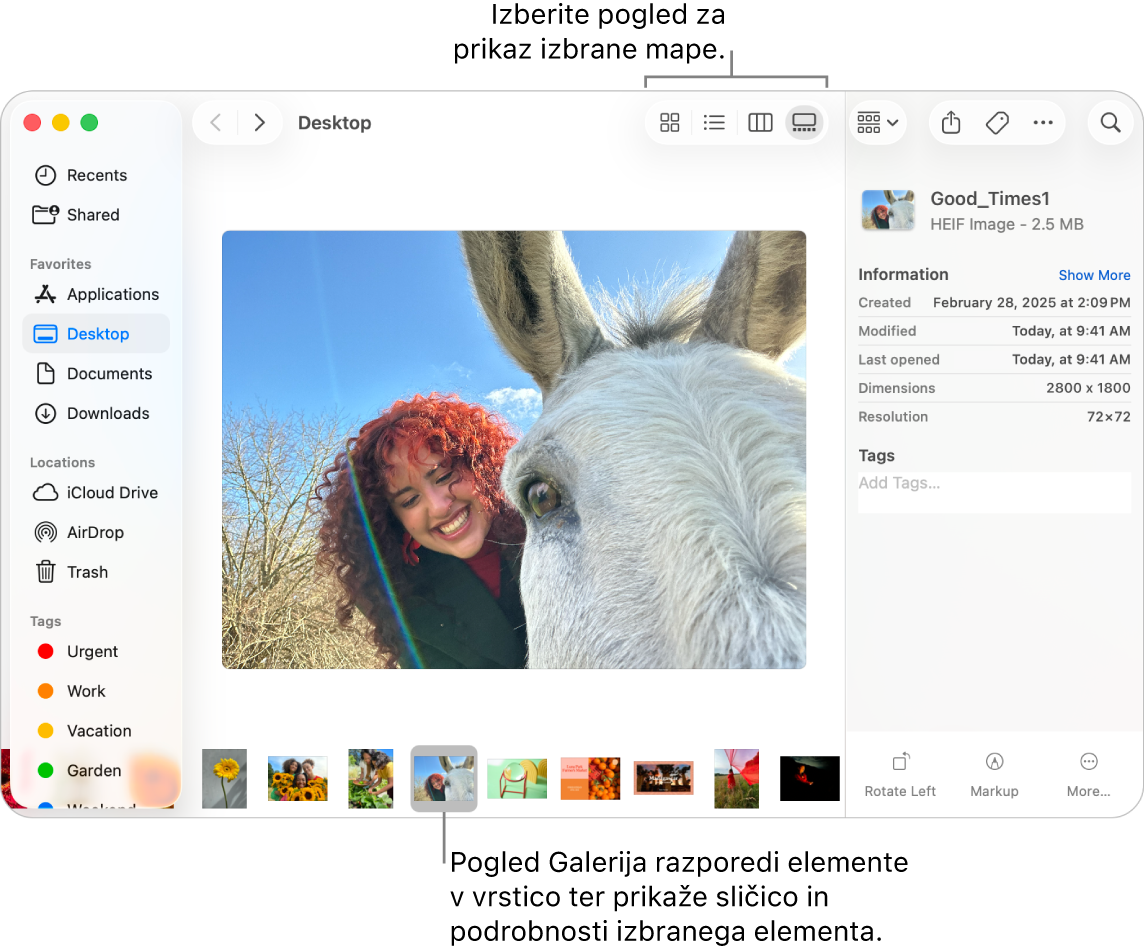
Izbira pogleda za mapo
V Macu kliknite
 v vrstici Dock, da odprete okno aplikacije Finder.
v vrstici Dock, da odprete okno aplikacije Finder.Izberite mapo – na primer standardno mapo v stranski vrstici aplikacije Finder, kot je Nedavno ali Namizje, ali mapo, ki ste jo ustvarili.
V orodni vrstici aplikacije Finder kliknite gumb Prikaz. (Odvisno od širine okna bodo gumbi morda prikazani v pojavnem meniju. Za prikaz gumbov v vrstici okno razširite.)

Preizkusite vse poglede, da ugotovite, kateri je najustreznejši.
Pogled ikon
 : elementi so prikazani kot ikone, urejene v mreži. Če želite spremeniti velikost ikon, izberite Prikaz > Prikaži možnosti prikaza v menijski vrstici, nato pa povlecite drsnik »Velikost ikon«.
: elementi so prikazani kot ikone, urejene v mreži. Če želite spremeniti velikost ikon, izberite Prikaz > Prikaži možnosti prikaza v menijski vrstici, nato pa povlecite drsnik »Velikost ikon«.Pogled seznama
 : elementi so razporejeni po imenu na seznamu, drugi stolpci pa prikazujejo dodatne informacije. Če želite seznam razvrstiti v drugačnem vrstnem redu, kliknite glavo stolpca. Če želite spremeniti, kateri stolpci so prikazani, pridržite tipko Control in kliknite katerokoli glavo stolpca, nato pa izberite stolpce, ki jih želite prikazati ali skriti.
: elementi so razporejeni po imenu na seznamu, drugi stolpci pa prikazujejo dodatne informacije. Če želite seznam razvrstiti v drugačnem vrstnem redu, kliknite glavo stolpca. Če želite spremeniti, kateri stolpci so prikazani, pridržite tipko Control in kliknite katerokoli glavo stolpca, nato pa izberite stolpce, ki jih želite prikazati ali skriti.Pogled stolpca
 : elementi so razporejeni v stolpcu. Če izberete element, se v stolpcu s predogledom prikažejo njegova sličica in podrobnosti.
: elementi so razporejeni v stolpcu. Če izberete element, se v stolpcu s predogledom prikažejo njegova sličica in podrobnosti.Pogled galerije
 : elementi so razporejeni v vrsti na dnu okna aplikacije Finder. Za brskanje po vrsti podrsnite v levo ali desno na sledilni ploščici oziroma pritisnite puščično tipko levo ali desno. Med brskanjem se nad vrsto prikaže velik predogled trenutnega elementa, podrobnosti pa so prikazane v stolpcu s predogledom.
: elementi so razporejeni v vrsti na dnu okna aplikacije Finder. Za brskanje po vrsti podrsnite v levo ali desno na sledilni ploščici oziroma pritisnite puščično tipko levo ali desno. Med brskanjem se nad vrsto prikaže velik predogled trenutnega elementa, podrobnosti pa so prikazane v stolpcu s predogledom.
V vsakem pogledu lahko za elemente izvedete različna dejanja glede na vrsto elementa. Tako lahko na primer za slike v prikazu stolpca ali galerije prikažete več podrobnosti ali dodate oznake oziroma slike zasučete. Za dodatne možnosti kliknite
 .
.
Prilagajanje pogleda za mapo
Pogled za mapo lahko prilagodite – spremenite na primer velikost ikon in razmik mreže (prostor med ikonami) v pogledu ikon. Nato se lahko odločite, ali želite uporabiti nastavitve prilagojenega pogleda vedno samo za to mapo ali pa tudi za druge mape.
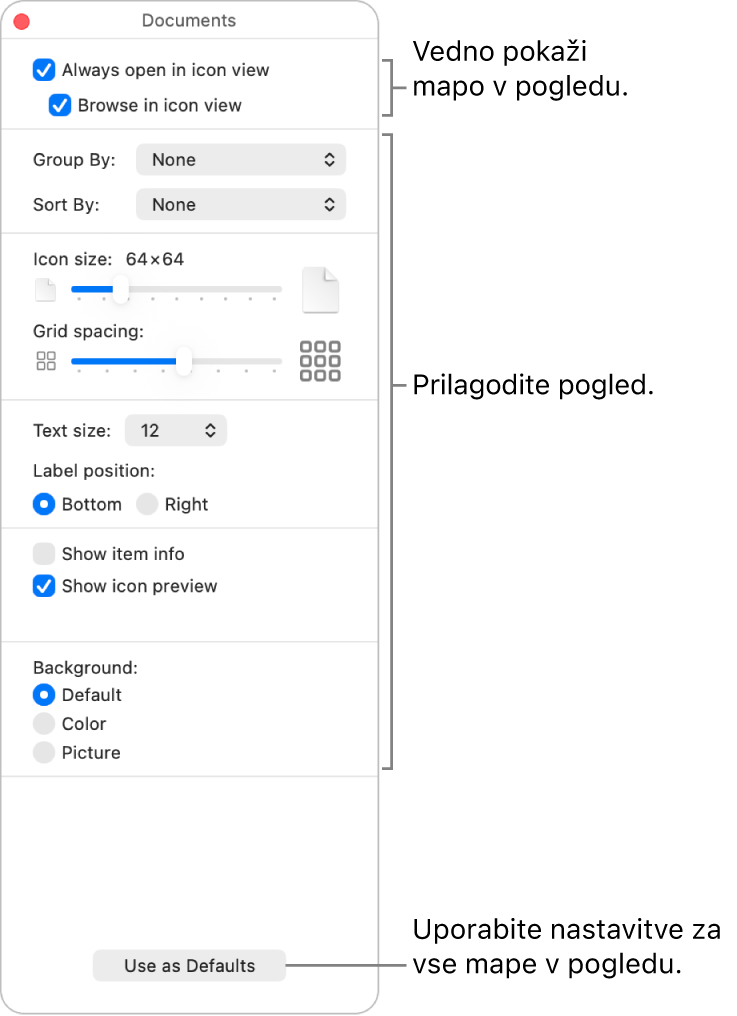
V Macu kliknite
 v vrstici Dock, da odprete okno aplikacije Finder.
v vrstici Dock, da odprete okno aplikacije Finder.Izberite mapo, za katero želite prilagoditi pogled, nato pa izberite Prikaz > Prikaži možnosti prikaza v menijski vrstici (ali pritisnite Command-J).
Nastavite možnosti za prilagajanje pogleda izbrane mape.
Vsak pogled ima različne možnosti. Tako lahko na primer določite, kako so nedavni datumi prikazani v prikazu seznama, ali skrijete imena datotek v prikazu galerije.
Izberite, ali naj se ta pogled vedno uporabi za mapo in druge mape.
Ta pogled se vedno uporabi za mapo: označite potrditveno polje »Vedno odpri v«. Če mapa vsebuje podmape in želite, da se tudi te odprejo v istem pogledu, označite potrditveno polje »Brskaj v«.
Opomba. če se podmapa še vedno odpre v drugačnem pogledu, jo izberite, izberite Prikaz > Prikaži možnosti prikaza v menijski vrstici, nato pa počistite potrditveni polji »Vedno odpri v« in »Brskaj v«. Potrditveni polji morata biti označeni za glavno mapo in počiščeni za podmapo.
Dodelitev teh nastavitev katerikoli mapi, ki uporablja isti pogled: kliknite Uporabi kot privzeto. (Ta možnost ni na voljo za pogled stolpca.)
Ko končate, kliknite
 ali pritisnite Command-J, da zaprete okno z možnostmi.
ali pritisnite Command-J, da zaprete okno z možnostmi.